Création d’un rapport sur les demandes de déplacement par service
Sélection du type de rapport
Nous allons maintenant créer un rapport pour montrer le nombre de demandes d’approbation de déplacement par service.
- Depuis App Launcher (Lanceur d’application), accédez à Travel App (Application d’approbation des déplacements), puis cliquez sur l’onglet Reports (Rapports).
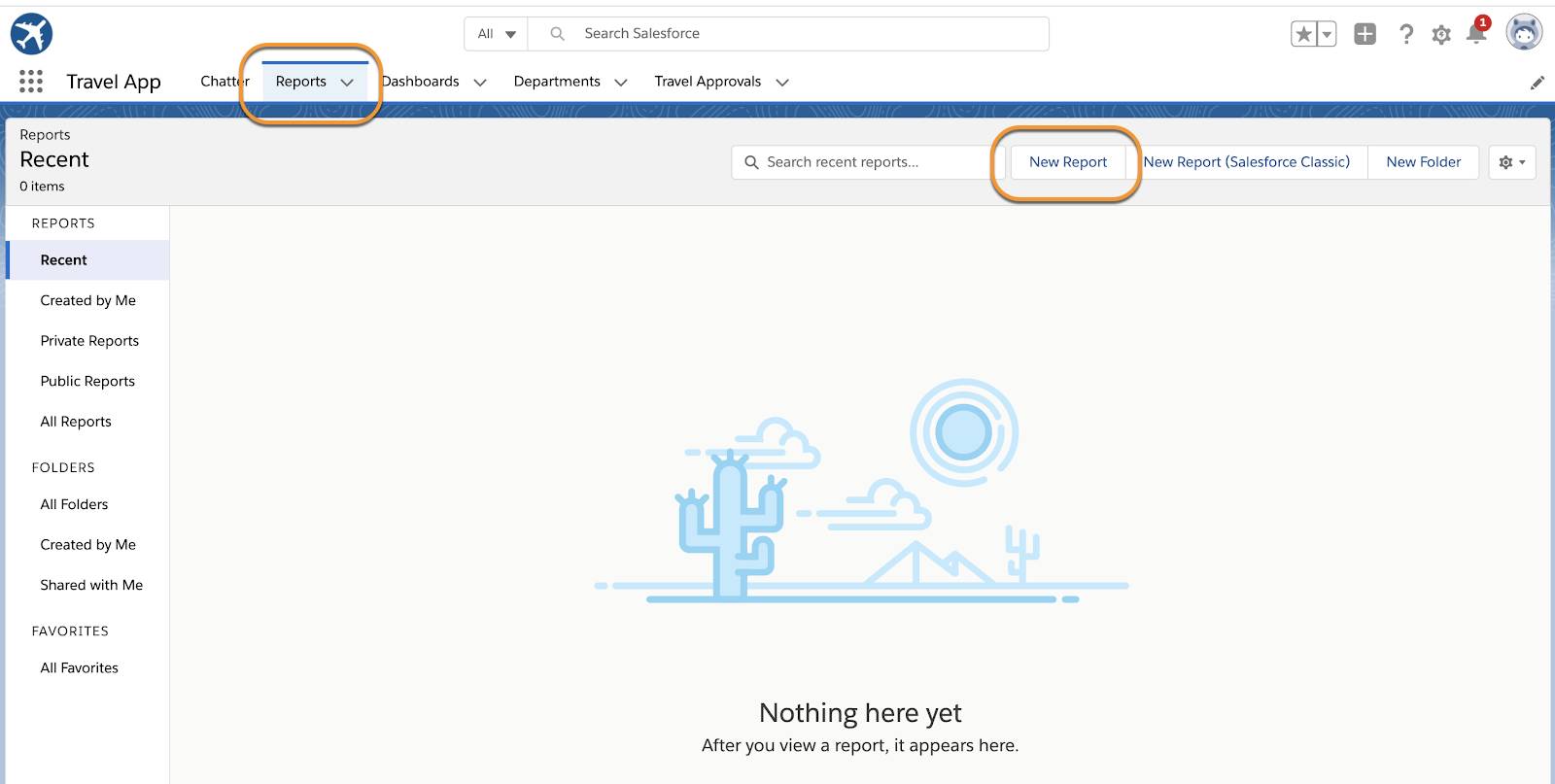
- Cliquez sur New Report (Nouveau rapport).
- Sur l’écran Create Report (Créer un rapport), sélectionnez la catégorie Other Reports (Autres rapports), puis sélectionnez Travel Approvals (Approbations de déplacement).
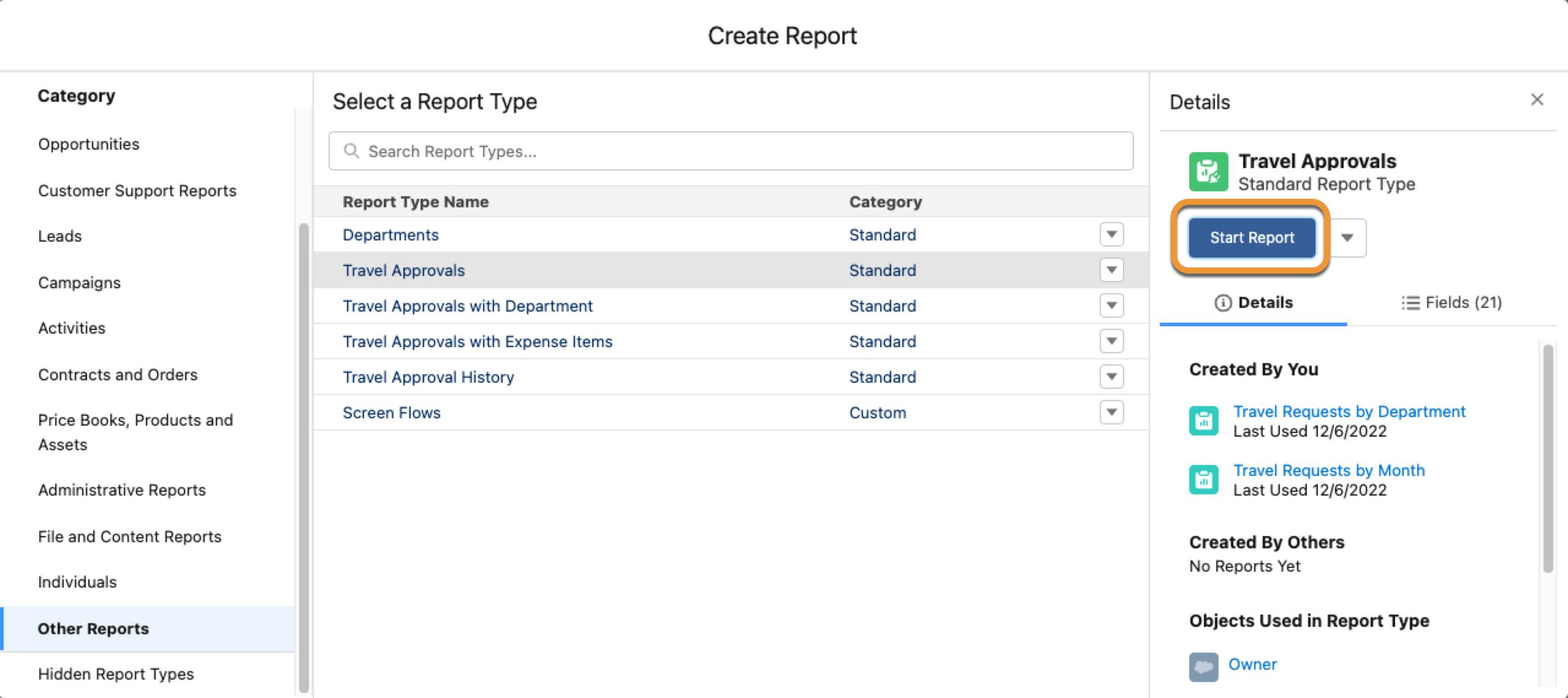
- Cliquez sur Start Report (Démarrer le rapport).
Création de votre rapport
Le générateur de rapport s’affiche. Le générateur de rapport fournit une interface de type glisser-déposer pour créer et personnaliser facilement vos rapports. Le générateur de rapport se compose de quatre sections principales.
- Fields (Champs) : sur le côté gauche se trouve une liste de tous les champs auxquels vous avez accès pour créer votre rapport. Vous pouvez facilement parcourir les champs et les faire glisser vers la section Outline (Résumé) ou Preview (Aperçu) pour les ajouter à votre rapport. (Vous pouvez également double-cliquer dessus.) Si votre liste de champs est longue, vous pouvez utiliser la barre de recherche.
- Outline (Résumé) : cette section vous permet de consulter rapidement des groupes ainsi que des colonnes, et de les ajouter à votre rapport. Bien que vous puissiez ajouter des groupes et des colonnes directement dans le volet Preview (Aperçu), la section Outline (Résumé) fournit une vue unique de ces deux types d’éléments.
- Filter (Filtre) : cette section vous permet de définir tous les filtres pour votre rapport afin d’afficher seulement les données que vous souhaitez inclure. Vous avez la possibilité de filtrer selon n’importe quel champ disponible sur un objet et d’utiliser certains filtres de date/d’heure intégrés qui vous permettent d’appliquer une fenêtre coulissante automatique pour Current quarter (Trimestre en cours) ou Current fiscal year (Exercice fiscal en cours).
- Preview (Aperçu) : cette section est la principale section de tableau de données de votre rapport. C’est ici que vous définissez les colonnes/champs de votre rapport ainsi que les regroupements de données sur lesquels reposent les composants visuels de votre tableau de bord.
- Saisissez et sélectionnez les champs ci-dessous dans la zone Add column… (Ajouter une colonne…), dans l’ordre suivant :
- Department (Service)
- Status (Statut)
- Out-of-State (En dehors de l’État)
- Destination State (État de destination)
- Trip Start Date (Date de début du déplacement)
- Trip End Date (Date de fin du déplacement)
- Dans la section du tableau principal de rapport, cliquez avec le bouton gauche de la souris sur la colonne Department (Service) et sélectionnez Group Rows by This Field (Grouper les lignes par ce champ). Vous pouvez également rechercher le champ Department (Service) sous Group Rows (Grouper des lignes) dans la section Outline (Résumé) et l’ajouter ici. Activez Update Preview Automatically (Mettre automatiquement à jour l’aperçu) pour voir les résultats de votre travail.

- Le rapport sera maintenant groupé par service.

- Cliquez sur Save (Enregistrer) et définissez les paramètres suivants.
| Paramètre |
Valeur |
|---|---|
| Report Name (Nom du rapport) |
Travel Requests by Department (Demandes de déplacement par service) |
| Report Description (Description du rapport) |
Laissez vide |
| Dossier de rapport |
Rapports publics |
5. Cliquez sur Save (Enregistrer).
6. Cliquez sur Run (Exécuter).
Vous disposez maintenant d’un nouveau rapport que vous pouvez ajouter en tant que composant sur un tableau de bord Salesforce. Créons un autre rapport pour le tableau de bord.
